Splet je tekoča entiteta, zato čeprav lahko spletno stran označite med zaznamki, na katero se boste vrnili pozneje, ne morete zagotoviti, da bo še vedno tam, ko se vrnete. Obstaja več načinov za kopiranje vsebine spletne strani, vendar večina od njih zahteva, da uporabljate svoj Mac ali drug računalnik.
Če uporabljate iPhone ali iPad, lahko naredite posnetek zaslona spletne strani, vendar privzeto zajame samo del strani, ki ga trenutno vidite. Dobra novica je, da lahko posnamete posnetek zaslona celotne spletne strani, od vrha do dna, in ga shranite, da lahko do njega dostopate pozneje.
Vsebina
- Posnemite celostranski posnetek zaslona v Safariju
- Kako shraniti svoj posnetek zaslona kot PDF
- Kako shraniti svoj posnetek zaslona kot sliko
Posnemite celostranski posnetek zaslona v Safariju
Preden začnemo, obstaja en pomemben predpogoj. Če želite narediti posnetek zaslona celotne spletne strani, potrebujete napravo z iOS 13 ali iPadOS 13 ali novejšim. Ko ste prepričani, da imate vsaj iOS 13, je postopek presenetljivo preprost.
Večinoma je snemanje zaslona celotne spletne strani popolnoma enako kot bi naredite standardni posnetek zaslona v Safariju na vašem iPhoneu ali iPadu. Najprej odprite Safari in se pomaknite do strani, ki jo želite posneti.
Na iPhonu brez gumba za dom istočasno pritisnite gumb Siri in gumb za povečanje glasnosti. Na iPadu brez gumba za dom pritisnite zgornji gumb in gumb za povečanje glasnosti. Spustite gumbe, da naredite posnetek zaslona.
Če uporabljate iPhone ali iPad z gumbom za dom, preprosto pritisnite zgornji ali stranski gumb in gumb za dom hkrati. Spustite oba gumba in naredili boste posnetek zaslona.
Ko posnamete posnetek zaslona, boste v spodnjem levem kotu zaslona videli ikono. Tapnite to, preden izgine, da odprete zaslon za urejanje.
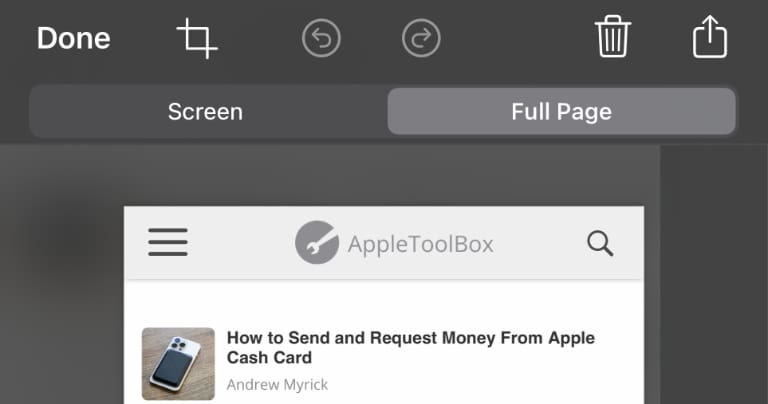
Na vrhu tega zaslona boste videli možnost za posnetek zaslona celotne strani ali samo zaslona. Tukaj izberite »Celotna stran«, da zajamete celotno stran.
Zdaj je čas, da shranite posnetek zaslona.
Kako shraniti svoj posnetek zaslona kot PDF
Če shranjujete članek ali kaj drugega za kasnejše branje, je smiselno, da ga shranite kot PDF. To je tudi najpreprostejša možnost za shranjevanje posnetkov zaslona celotne strani za kasnejšo uporabo.
Če želite svoj posnetek zaslona izvoziti kot PDF, tapnite ikono za skupno rabo (pravokotnik s puščico navzgor) na vrhu zaslona. Tapnite »Shrani v datoteke« v meniju, ki se prikaže.
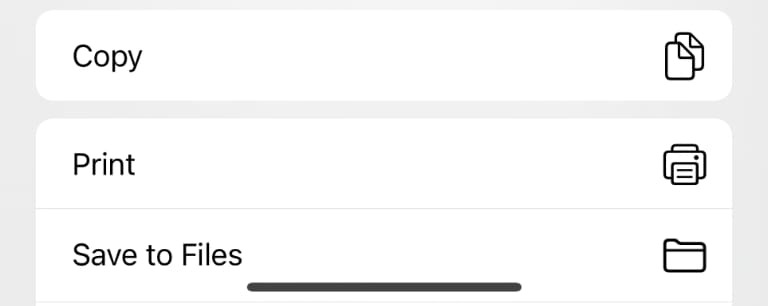
Zdaj se prikaže pogovorno okno za shranjevanje datoteke iOS / iPadOS. Datoteko lahko preimenujete iz »Dokument PDF« v ime po vaši izbiri, tako da tapnete območje z besedilom, ki prikazuje ime. Izberite lokacijo za shranjevanje datoteke, nato tapnite »Shrani« v zgornjem desnem kotu tega zaslona.
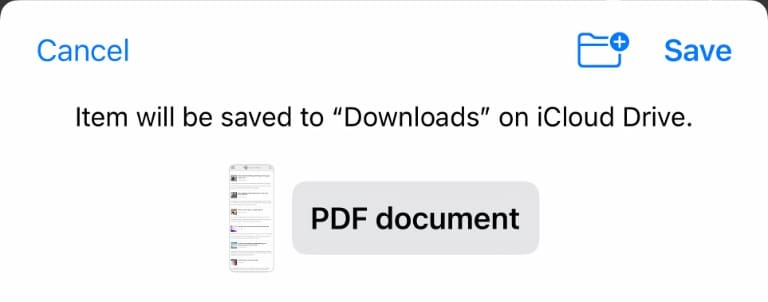
Kako shraniti svoj posnetek zaslona kot sliko
Shranjevanje kot PDF je odlično, če shranjujete članek za kasnejše branje, če pa želite sliko, ki jo lahko uredite v Photoshopu ali uporabite na podoben način, je PDF manj kot optimalen. Na srečo lahko svoje posnetke zaslona na celotni strani res shranite kot slikovne datoteke, zahteva le rešitev.
Najprej boste potrebovali aplikacijo Bližnjice. To bi moralo biti privzeto na vašem iPhoneu ali iPadu, če pa ste ga izbrisali, ga boste morali znova prenesti iz App Store.
Ko ste prepričani, da imate nameščeno aplikacijo Bližnjice, namestite Pretvori v sliko Bližnjica. To vam omogoča pretvorbo posnetka zaslona v datoteko JPEG iz lista za skupno rabo iOS / iPadOS.
Ko je ta bližnjica nameščena, sledite zgornjim korakom, da naredite posnetek zaslona celotne strani, nato tapnite ikono za skupno rabo, kot bi shranili PDF. Zdaj bi morali videti bližnjico »Pretvori v sliko«, ki je navedena med možnostmi na listu za skupno rabo.
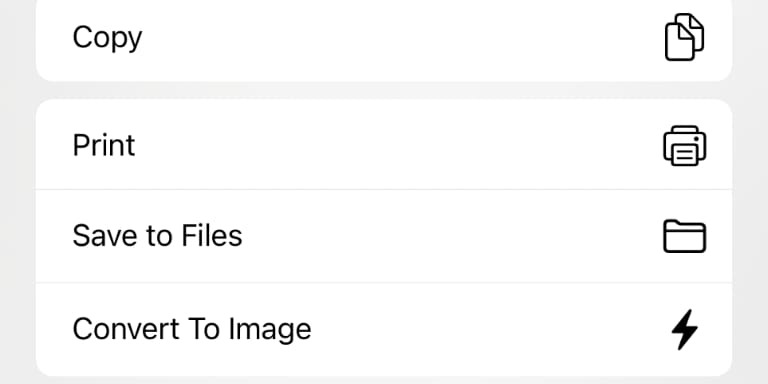
Tapnite bližnjico, da začnete pretvorbo, nato izberite »Dovoli enkrat« ali »Vedno dovoli«, ko ste pozvani, da fotografijo shranite v svoj foto album.
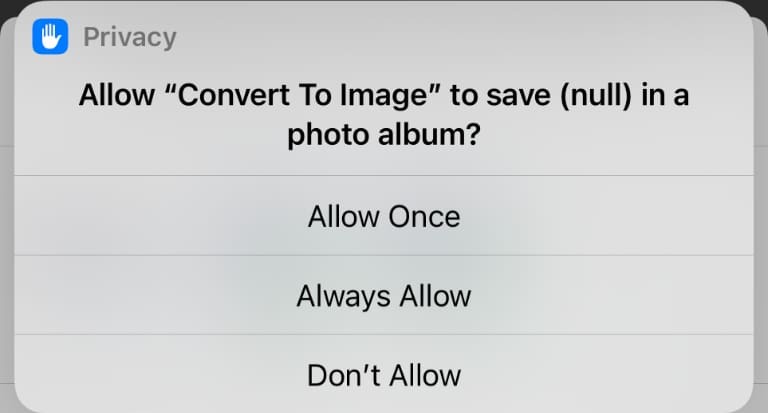
Če želite videti še več zanimivih stvari, ki jih lahko naredite z aplikacijo Bližnjice, si oglejte naš seznam najboljše aplikacije za profesionalce za bližnjice.
Kris Wouk je pisatelj, glasbenik in kakor koli se že imenuje, ko nekdo snema videoposnetke za splet. Je piflar pri Appleu z naklonjenostjo zvoku visoke ločljivosti in opremi za domači kino.